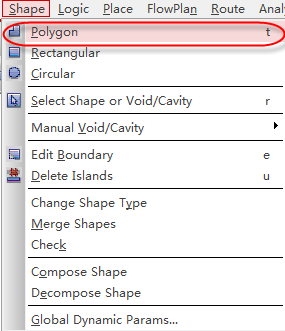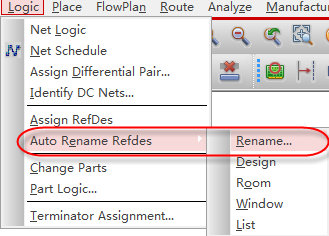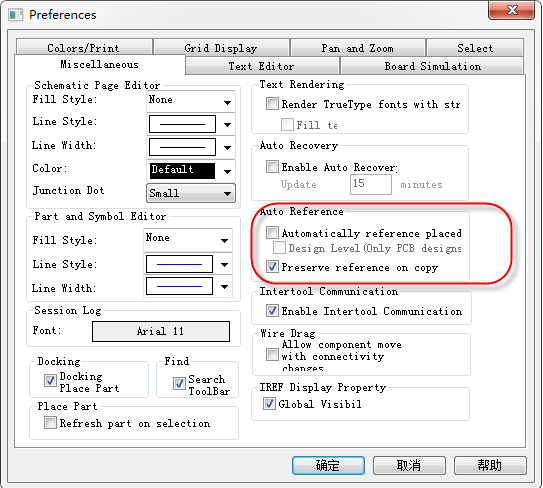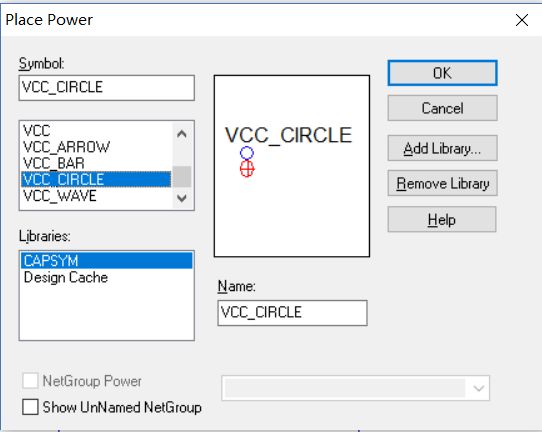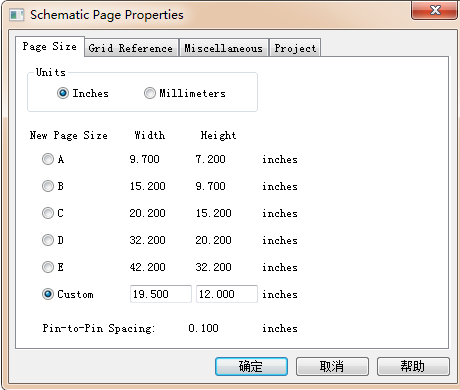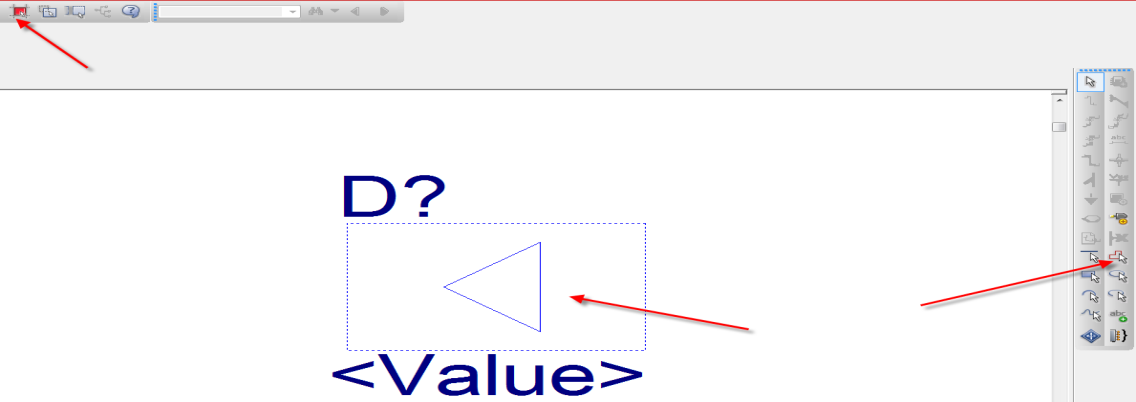- 全部
- 默认排序
答:我们在PCB设计中经常听到需要漏铜处理,或者是这里我要铺白油,这在PCB板上非常好理解,生产出来黄色的就是铜,白色一块的就是白油。我们这里讲解一下,在Allegro软件中如何处理,具体操作如下所示:
答:在做PCB设计过程中,叠层时可以选择是负片工艺还是正片工艺,如果层数较少,一般都可以正片处理,层数较多、数据量较大时会选择负片工艺对电源层进行处理。
答:当PCB设计完成之后呢,在调整元器件的参考编号时候,会发现元器件的参考编号非常乱,原理图在设计时没有进行统一的编号处理,为了管理方便,可以在PCB中对元器件的参考编号进行重新排列,具体操作如下所示:
答:沉板器件即器件的管脚不是在其底部位置,是在它本体的中间位置,不像常规的器件一样,直接可以安装到PCB板子上,而是需要在PCB板子上进行挖槽处理,将其凸起的部分透过PCB板,让其管脚可以正常地贴装到PCB板子上,如图4-77所示: 图4-77 沉板器件处理示意图需要沉板处理的器件封装一般可按以下方法进行:Ø 开孔尺寸:器件四周开孔尺寸应保证比器件最大尺寸单边大0.2mm(8mil);保证能正常放进去。Ø 开孔尺寸标注:开孔标注通常标注在Board_Ge
答:我们用Orcad软件进行复制的时候,有时候直接复制器件的位号是在以前的基础上进行累加、有的时候复制过来的器件的位号都是问号?、有时候复制过来的器件的位号都是跟复制的那个器件的位号是一致的,针对于这种情况,我们讲解一下Orcad复制元器件的时候,这个位号增加的机制是怎么样的,如下所示,第一步,我们首先打开一份原理图,放置一个元器件在原理图中,如图3-174所示,一般Orcad库的器件都是有个前缀,例如电阻就是R,我们放出来的器件位号就是从R1开始; 图3-174 元器件位号示意图第二
答:使用Orcad软件进行输出Allegro第一方网表时,弹出如图3-72所示的界面,这个是表示原理图有错误,不满足Allegro软件的要求,不能输出网表, 图3-72 输出Allegro网表报错示意图在输出Allegro第一方网表弹出这个界面,我们需要找到如图3-72所示的netlist.log这个文件,原理图中存在的错误在这有详细的描述,这个文件一般存储于输出网表的那个文件夹下,用写字本文件打开此文件,如图3-73所示,将列表中所列的错误一一解决掉,即可输出网表文件了。
答:第一步,双击需要匹配的元器件,编辑改元器件的属性;第二步,在弹出的元器件的属性中,点击Pivot菜单,可以对属性框进行横向的或者是竖向的显示;第三步,找到PCB Footprint那一栏,填入该元器件需要匹配的PCB封装名称,即可完成对改器件的PCB封装匹配,如图3-46所示; 图3-46元器件单个PCB封装匹配示意图第四步,对于IC类的器件,由于它的封装是固定的,我们再创建原理图库封装的时候,就把该元器件PCB封装名称填上,这样后期就不用再匹配PCB封装了, 如图3-
答:在绘制原理图过程中,电源(地)是一个比较重要的处理部分,我们在绘制电路图的过程中,放置电源(地)的方法为:在连接电源与地的时候,需要放置电源(地)的连接符,它的连接符是全局属性的,放置了以后所有页面都会连接上;放置方法为,点击菜单Place→Power/Ground,在弹出的界面中选择电源连接符的封装,Name中输入连接的电源/地的名称,以电源为例,如图3-32所示; 图3-32 放置电源连接符示意图电源与地也可以当做普通的信号来处理,通过网络标号来进行连接
答:在绘制复杂的原理图时,会根据功能模块来将原理图进行分页处理,在绘制原理图过程中,会对原理图页面进行一些处理,如参数设置。拷贝等,操作方法如下所列:页面大小设置:选中原理图页面,点击右键,选择Schematic Page Properties属性设置,即可对页面大小进行设置了,如图3-31所示: 图3-31 页面大小设置示意图页面拷贝与粘贴:选中要拷贝的原理图,点击右键选择Copy,即对当前页面拷贝好,该页原理图的所有内容、属性全部包括在内;选中原理图的根目录,可以对拷贝
答:我们在orcad创建封装时,有时候会需要绘制一些实心的符号,比如创建二极管时,需要画一个实心的三角形符号,处理的办法如下所示:第一步,关闭掉吸附格点的工具,菜单栏点击下Snap To Grid菜单,变成红色的时候,表示不吸附格点;第二步,点击右侧菜单栏Place Polyline,绘制多边形的工具,按住Shift键就可以绘制任意角度的多边形了,绘制一个小的三角形,如图2-84所示: 图2-84 绘制一个小的三角形示意图第三步,双击这个小的三角形的外形边框,弹出

 扫码关注
扫码关注